Quem pode executar este procedimento? R: Servidor(a) interessado(a) em participar no PGD
**Apenas inicie esse procedimento após a autorização do setor de Gestão de Pessoas da Unidade para a adesão do(a) servidor(a) ao PGD (via processo eletrônico)**
Premissa 1: O(A) servidor(a) precisa ter o documento eletrônico Anexo II - Adesão e Termo de Ciência assinado e finalizado para anexar ao Plano de Trabalho.
Premissa 2: O Programa de Gestão precisa estar [cadastrado](https://manuais.ifsp.edu.br/books/guia-da-chefia/page/cadastrar-programa-de-gestao-1 "Cadastrar Programa de Gestão [1]") e [autorizado pelo(a) Dirigente da Unidade](https://manuais.ifsp.edu.br/books/guia-da-chefia/page/autorizar-programa-de-gestao-2 "Autorizar Programa de Gestão")
1\. Acessar o SUAP: [https://suap.ifsp.edu.br/accounts/login/?next=/](https://suap.ifsp.edu.br/accounts/login/?next=/) 2\. Menu SUAP: Gestão de Pessoas > PGD > Submissão de Planos de Trabalho [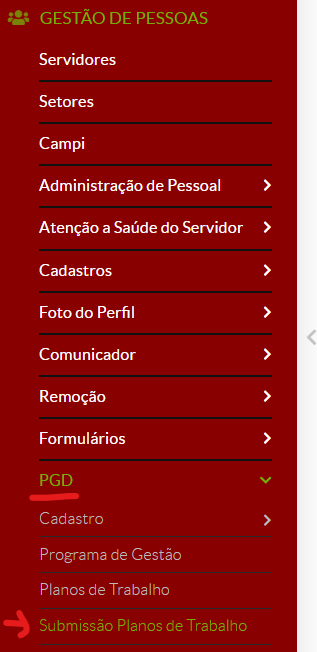](https://manuais.ifsp.edu.br/uploads/images/gallery/2022-03/image-1648148625067.png)Havendo Programas de Gestão autorizados, serão apresentados os programas disponíveis para o(a) servidor(a).
[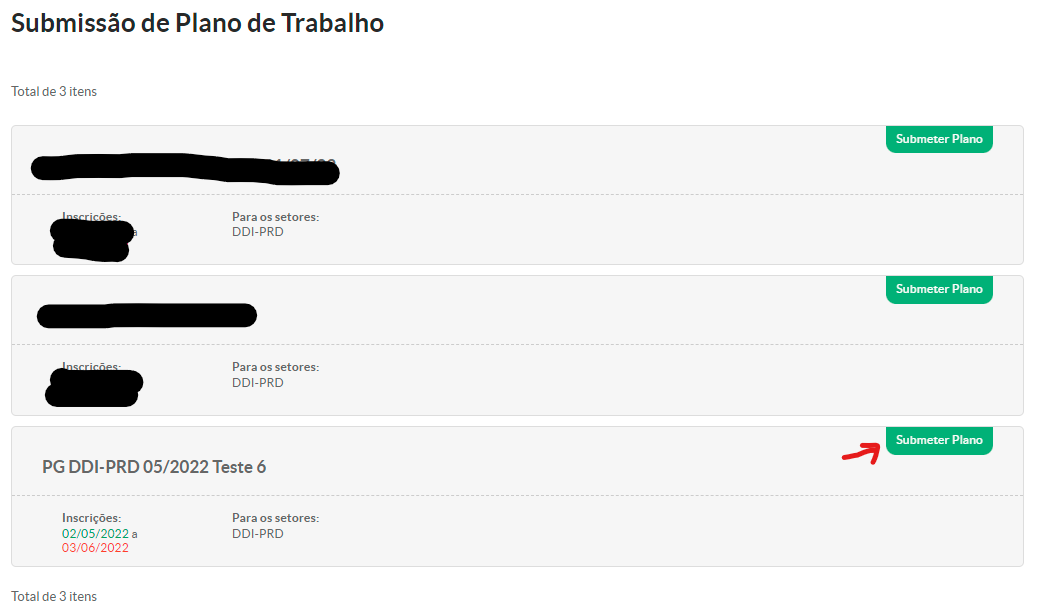](https://manuais.ifsp.edu.br/uploads/images/gallery/2022-05/image-1652964754906.png) 3\. Clicar em `Submeter Plano` 4\. Preencher os campos de cadastro: [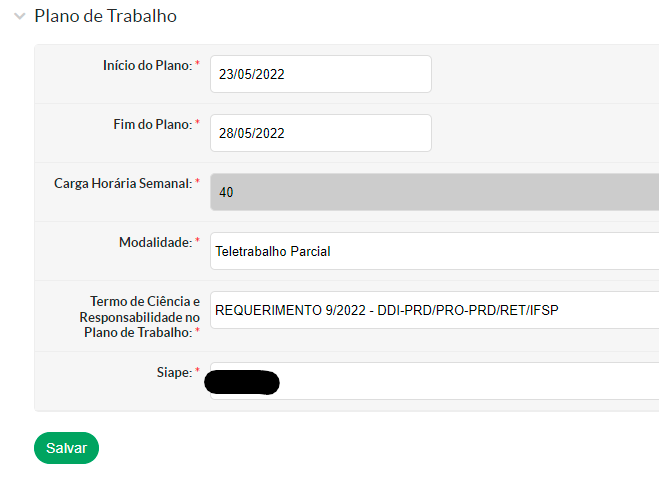](https://manuais.ifsp.edu.br/uploads/images/gallery/2022-05/image-1653314178750.png)**Início do Plano** e **Fim do Plano:** o Plano de Trabalho deve ter vigência de no máximo **uma semana** (cinco dias úteis) e, de preferência, com início em uma **segunda-feira**. O **Fim do Plano** deve ser sempre em uma **sexta-feira ou sábado**.
**Início do Plano:** **só é permitido o cadastro de data retroativa até a segunda-feira da semana atual**.
5\. Clicar em `Salvar` [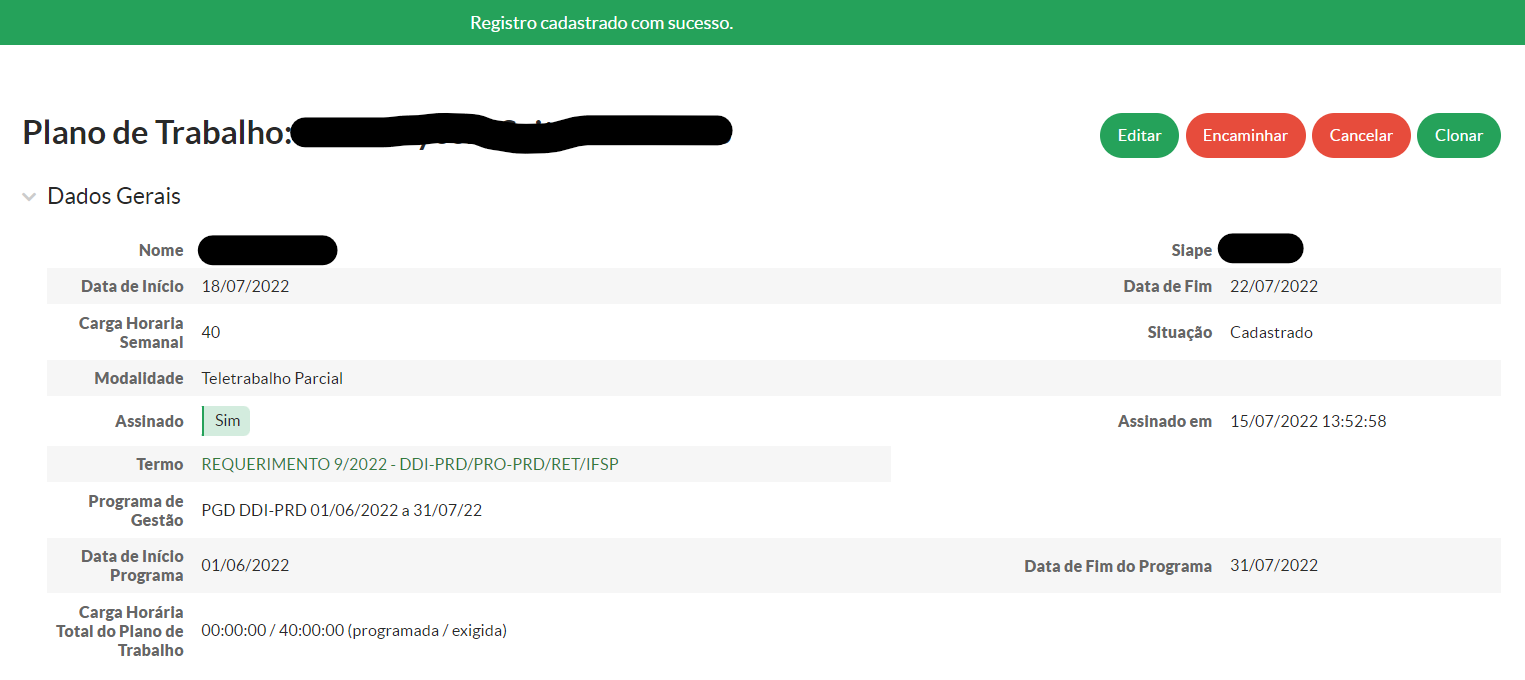](https://manuais.ifsp.edu.br/uploads/images/gallery/2022-07/image-1657904190132.png)Pronto! O plano de trabalho foi cadastro, agora falta inserir as atividades do plano
6\. Na mesma tela, clicar em `Adicionar Atividade` [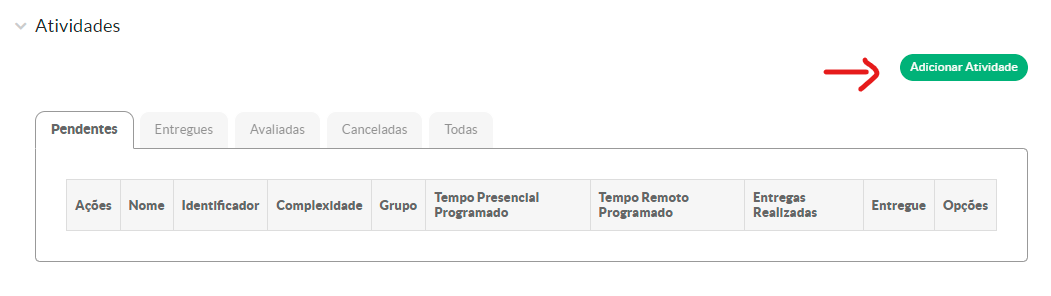](https://manuais.ifsp.edu.br/uploads/images/gallery/2022-05/image-1652965655987.png) 7\. Preencher os campos de cadastro: [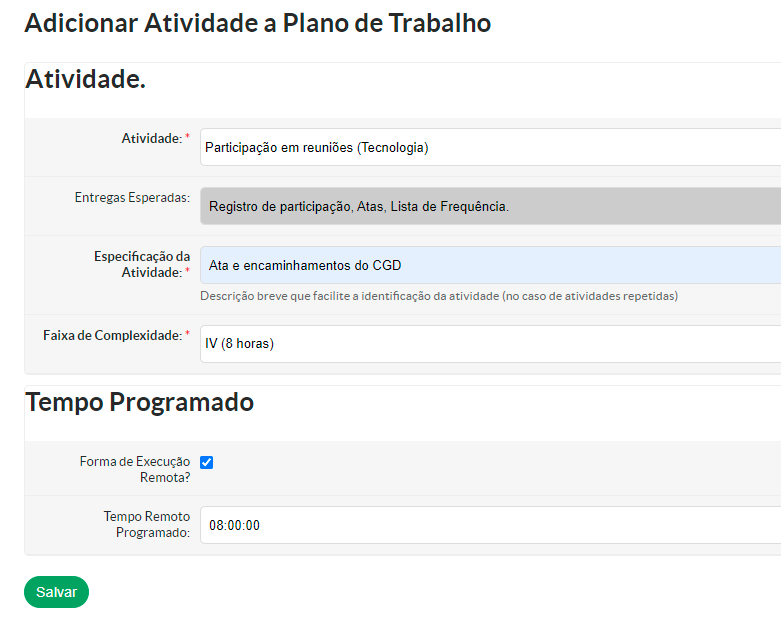](https://manuais.ifsp.edu.br/uploads/images/gallery/2022-05/image-1652965727269.png)**Faixa de Complexidade:** a faixa de complexidade segue a recomendação do FORGEP-CONIF e é baseada na carga horária.
**Forma de Execução Remota?** Essa opção só aparece quando a modalidade do Plano de Trabalho é **Teletrabalho Parcial**
**Feriados ou recessos devem ser cadastrados como atividade/ocorrência "Feriados, Pontos Facultativos ou Recesso" com o tempo programado referente a carga horária de trabalho dos dias em questão.**
**Servidores com jornada reduzida devido a qualificação profissional devem cadastrar uma atividade do tipo "Redução da jornada sem redução da remuneração ..." com o tempo programado referente a carga horária destinada a qualificação profissional.**
8\. Clicar em `Salvar` [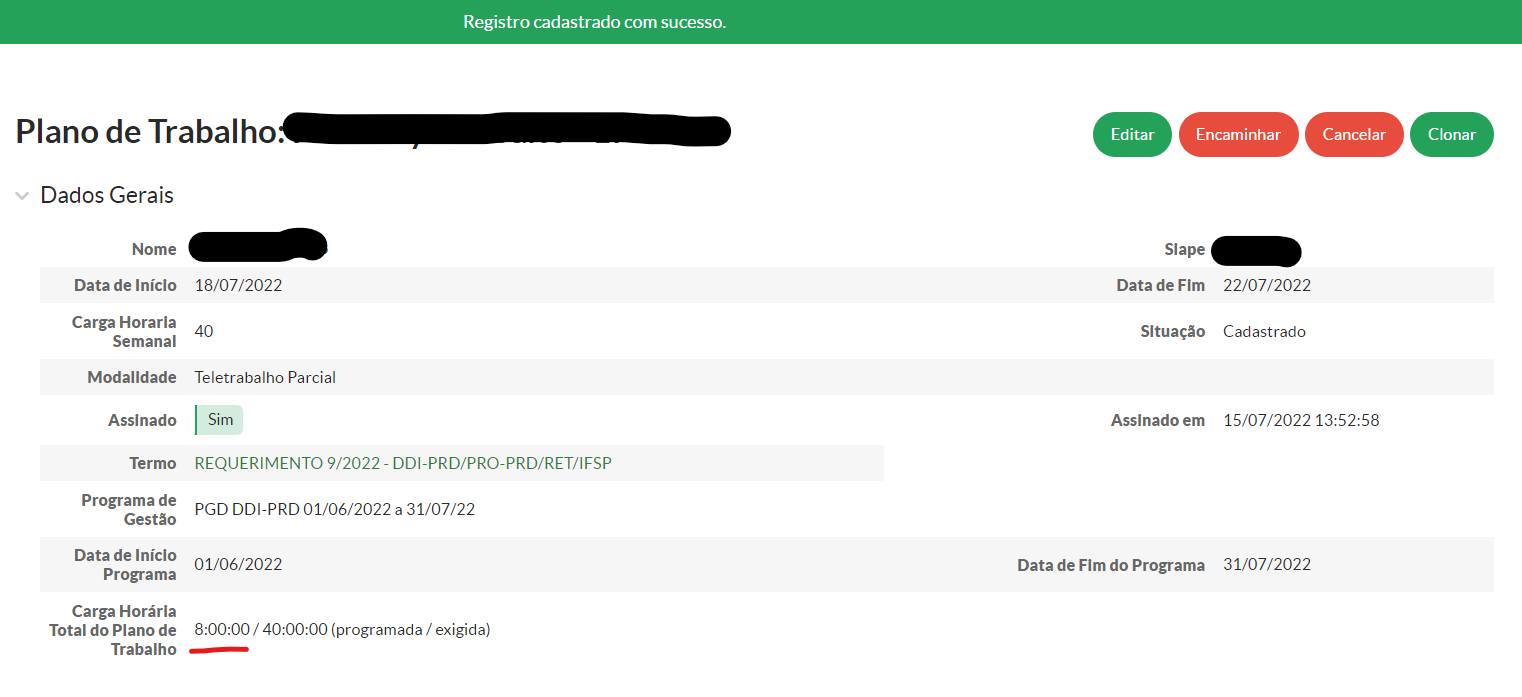](https://manuais.ifsp.edu.br/uploads/images/gallery/2022-07/image-1657904317085.png)A **Carga Horária Total do Plano de Trabalho** apresenta duas informações. As cargas horárias programada e a exigida. A **programada** é a soma dos tempos programados de todas as atividades do Plano de Trabalho. A **exigida** é a carga horária que o Plano de Trabalho deve possuir com base na **Carga Horária Semanal** do(a) servidor(a) e nas datas de inicio e fim do plano.
[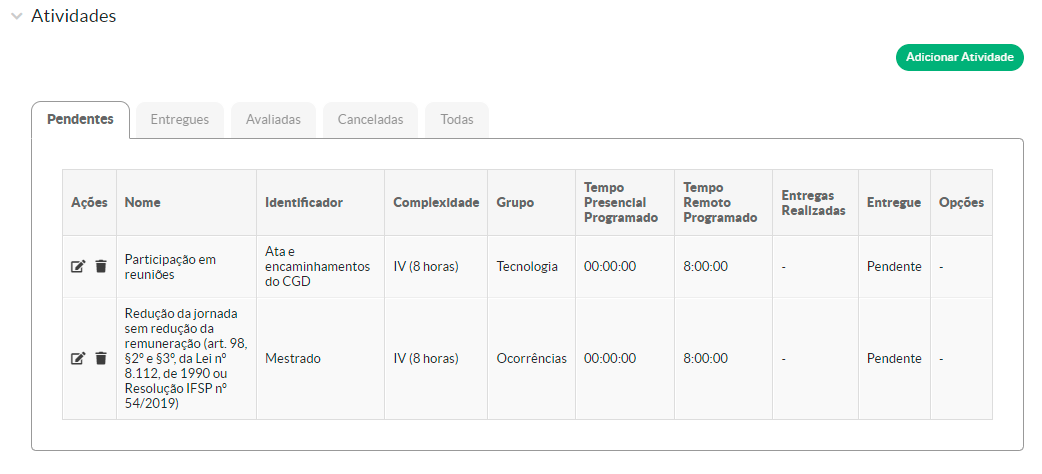](https://manuais.ifsp.edu.br/uploads/images/gallery/2022-05/image-1652975376123.png) Exemplo de cadastro das atividades no plano de trabalho: [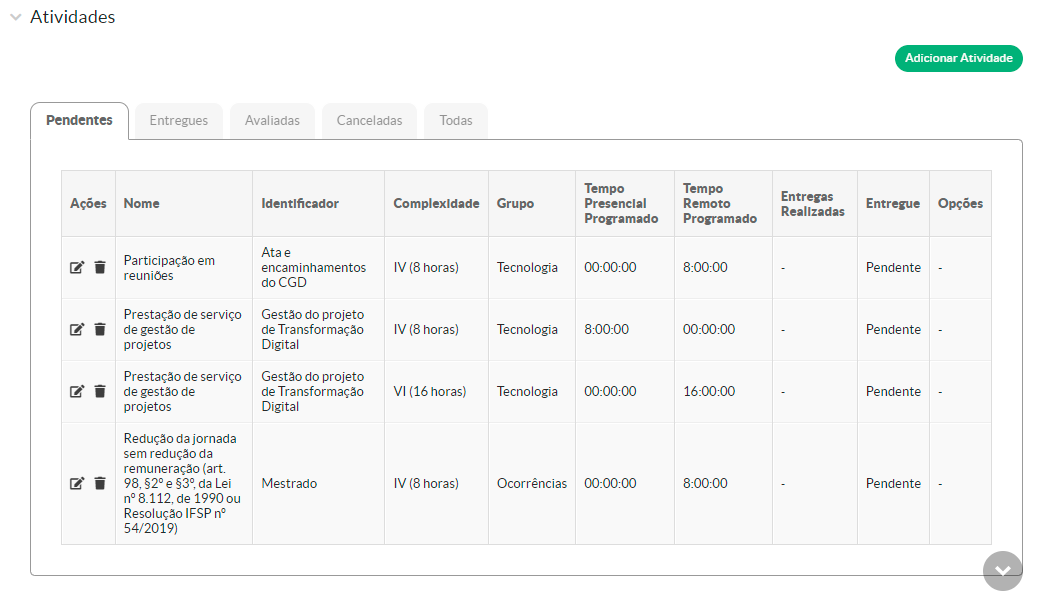](https://manuais.ifsp.edu.br/uploads/images/gallery/2022-05/image-1652975547942.png)**Observação 1:** é possível cadastrar atividades repetidas e o campo Especificação da Atividade serve para facilitar a identificação da atividade
**Observação 2:** é possível definir complexidades e tempos programados diferentes para atividades repetidas
**Observação 3:** se uma mesma atividade será realizada de forma presencial e remota, então **devem ser cadastradas duas atividades no plano de trabalho:** uma com tempo presencial programado e outra com tempo remoto programado.
**Observação 4:** antes de encaminhar o Plano de Trabalho, verifique se a **Carga Horária Total do Plano de Trabalho** está compatível com a sua Carga Horária Semanal.
[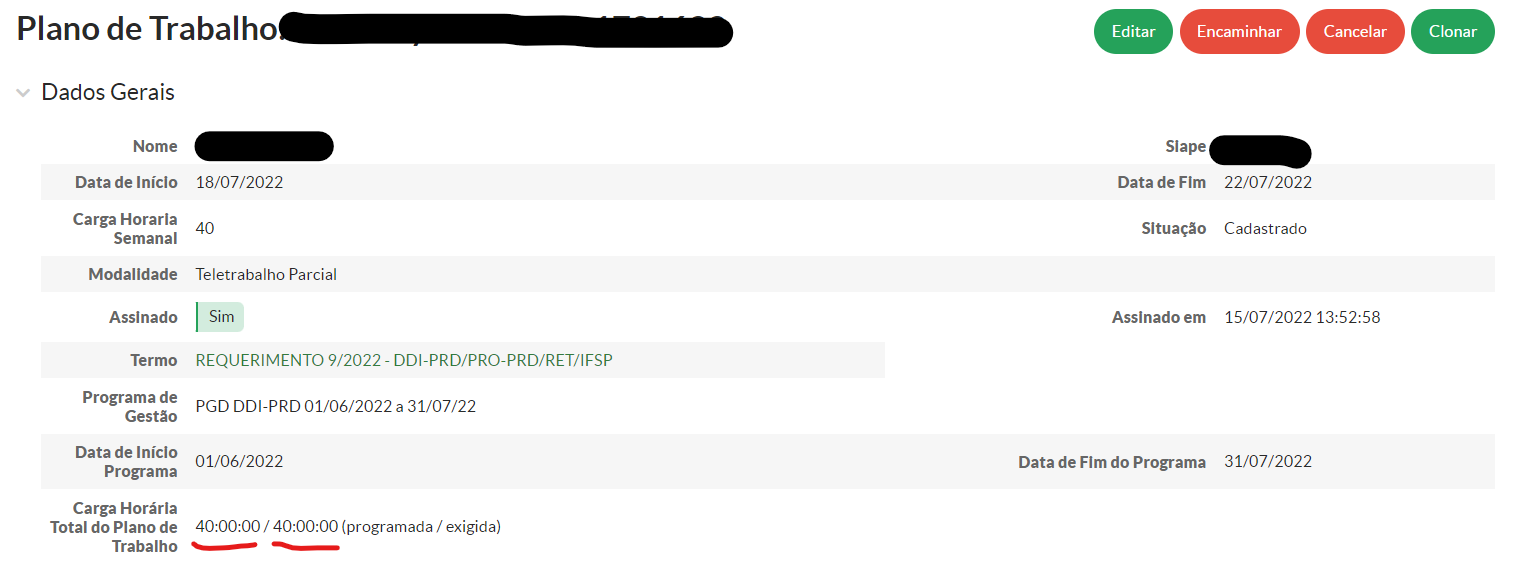](https://manuais.ifsp.edu.br/uploads/images/gallery/2022-07/image-1657904896700.png) 9\. Após cadastrar todas as atividades, clicar em `Encaminhar` [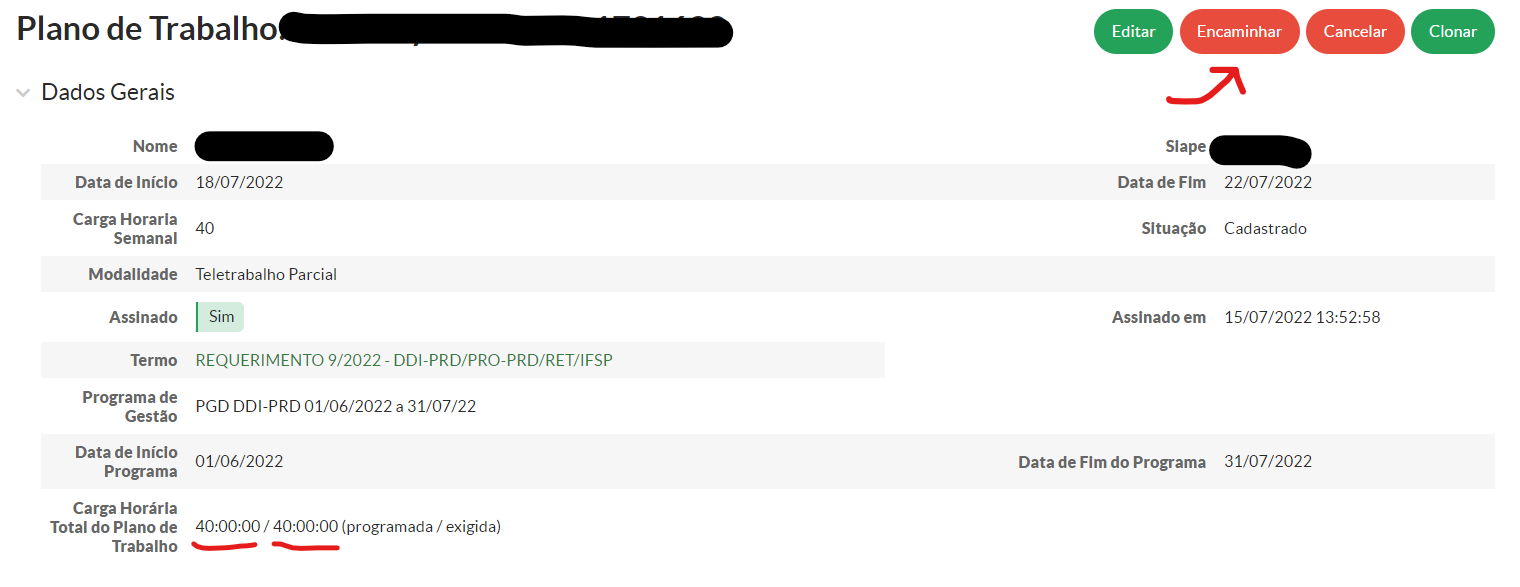](https://manuais.ifsp.edu.br/uploads/images/gallery/2022-07/image-1657904981935.png)Um pop-up de confirmação será apresentado: após o envio não será possível alterar o plano
[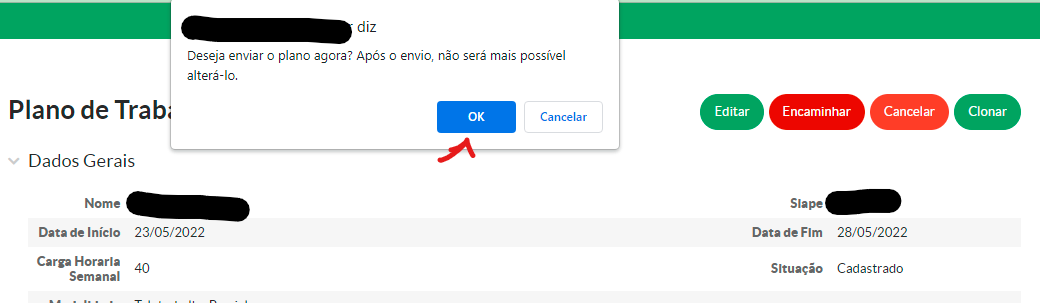](https://manuais.ifsp.edu.br/uploads/images/gallery/2022-05/image-1652975815220.png) 10\. Clicar em `OK` [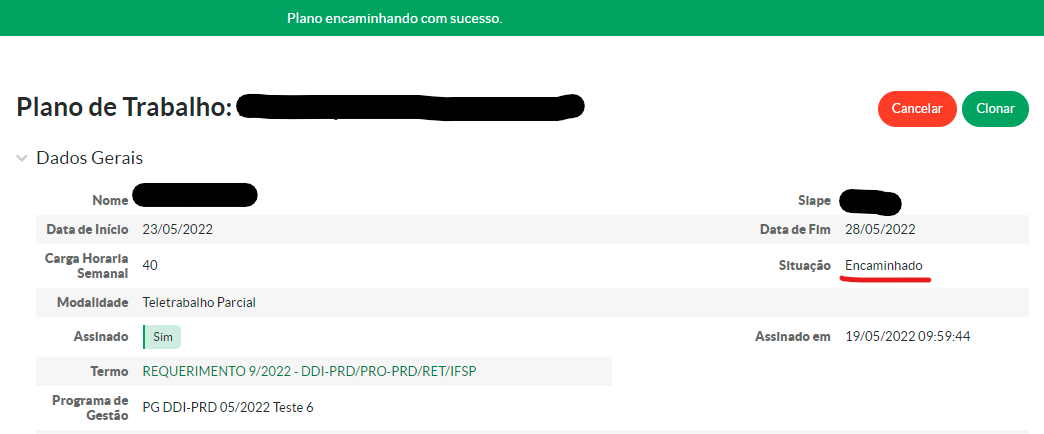](https://manuais.ifsp.edu.br/uploads/images/gallery/2022-05/image-1652975880134.png)Pronto! O plano de trabalho foi cadastrado com as atividades e encaminhado para autorização.
Agora, aguarde a autorização pela chefia com CD
Os planos de trabalho cadastrado pelo servidor podem ser consultados em: **Gestão de Pessoas > PGD > Meus Planos de Trabalho**